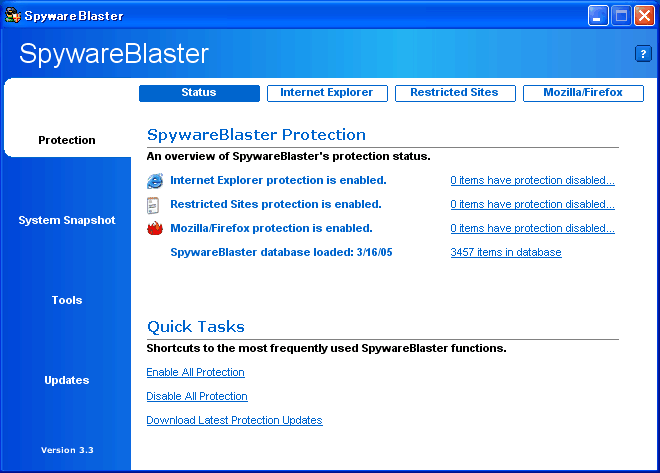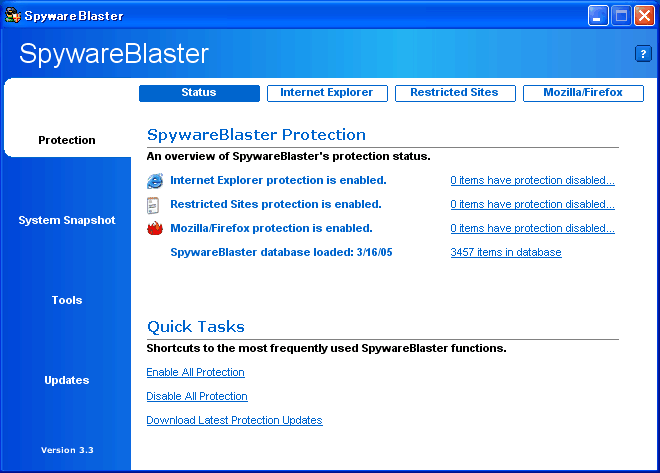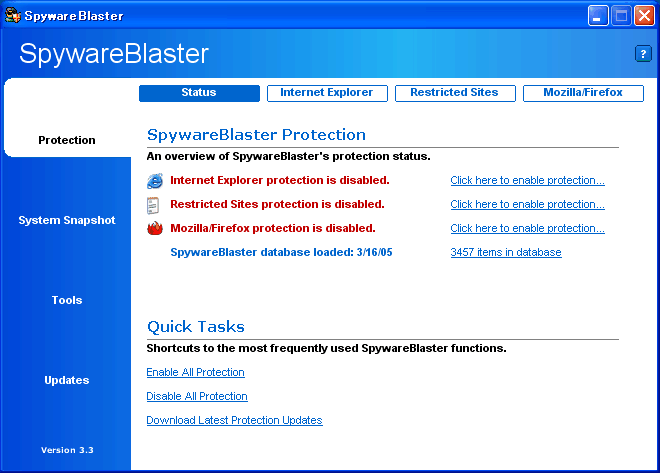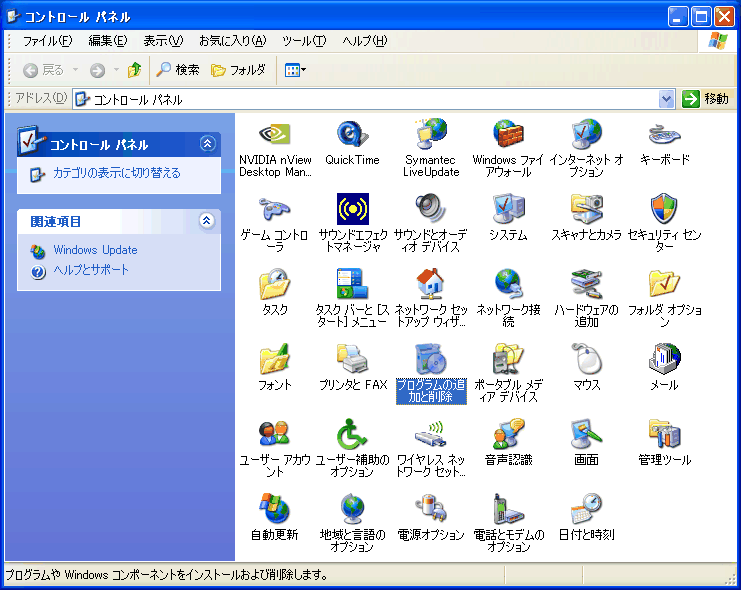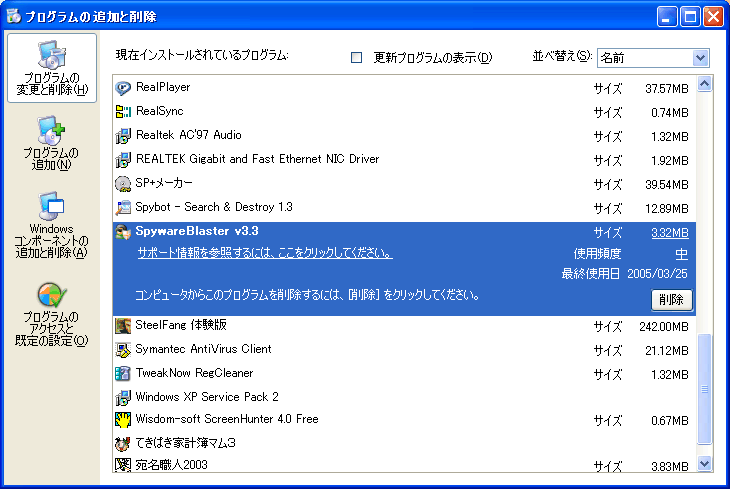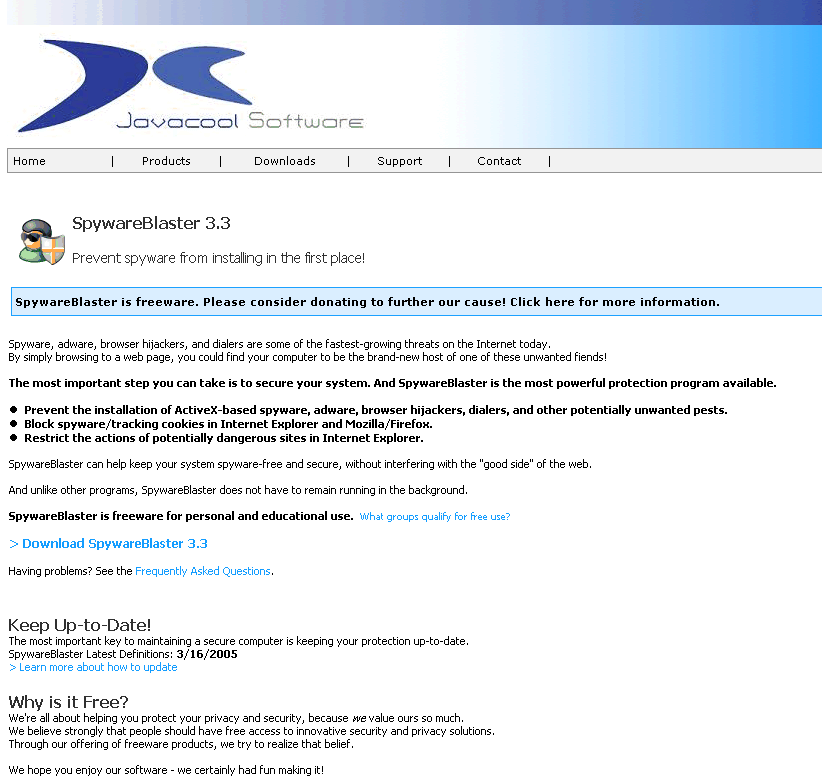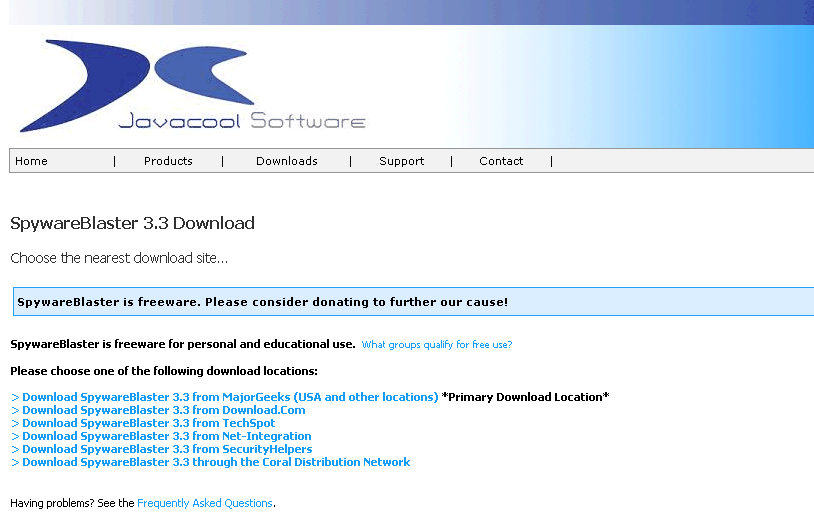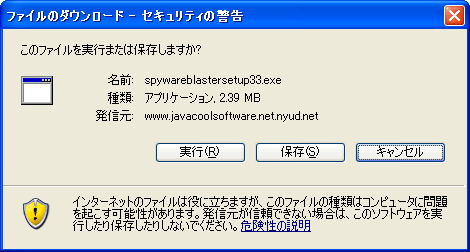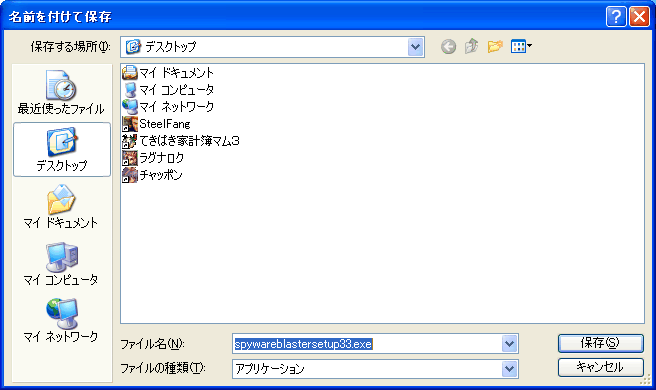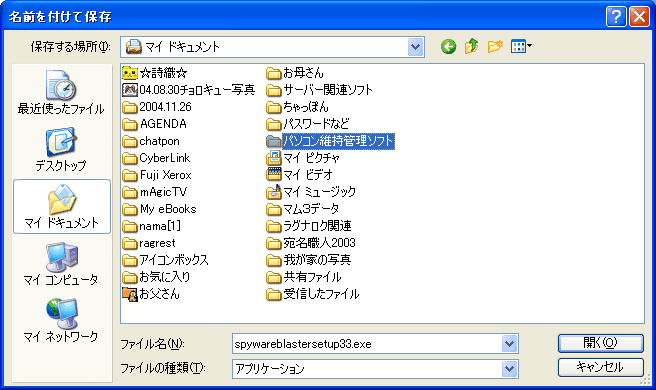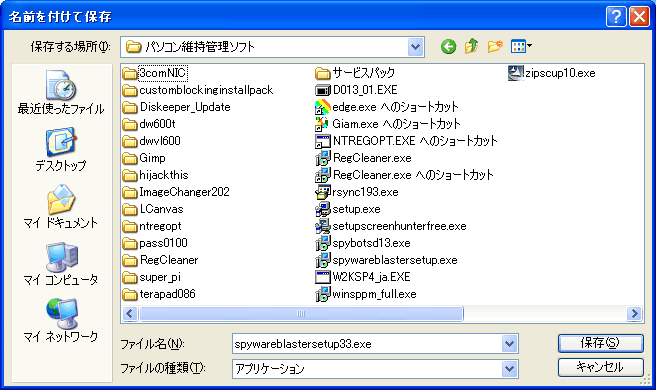スパイウェアブラスターのアップデート
2005.03.26起草
2005年3月26日現在のSpywareBlasterはVersion 3.3です。
Version 3.2である場合は新しい定義ファイルにアップデート出来なくなっていますので
アップデートして下さい。そうしないと新しいスパイウェアに対して無防備な状態に置かれます。
まずSpywareBlasterを起動した状態で画面中央下から2番目のDisable All Protectionを押してプロテクトを解除して下さい。
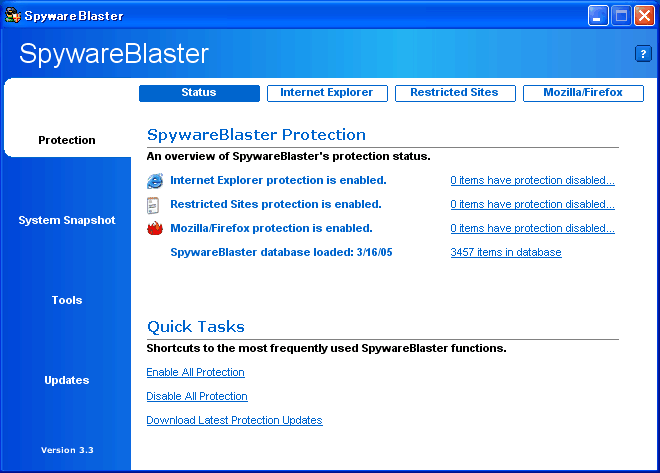
下記画面となります。
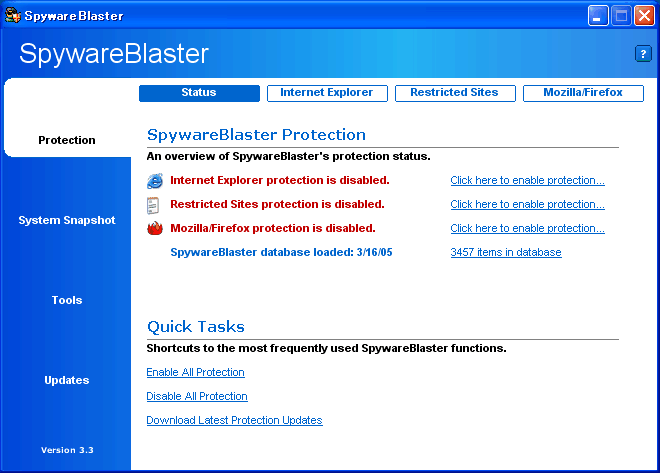
スタート→コントロールパネルを開いて下さい。
プログラムの追加と削除(Windows XP)あるいはアプリケーションの追加と削除(Windows XP以外)を開いて下さい。
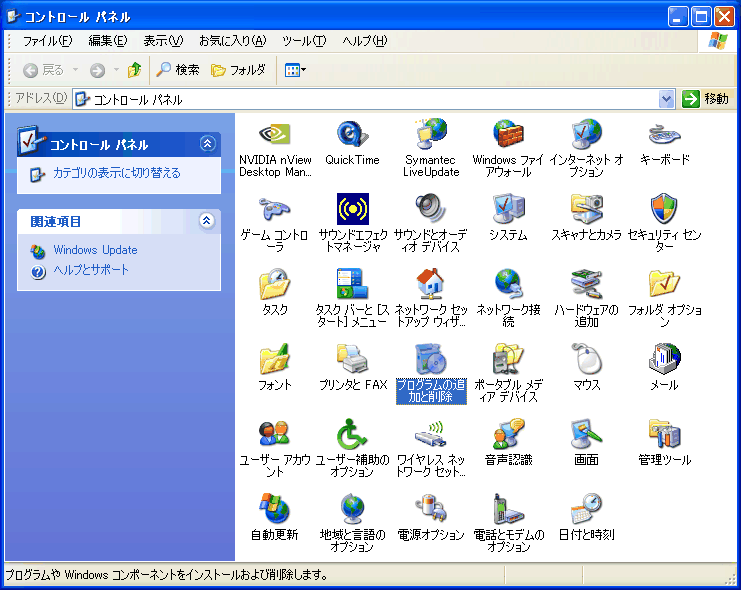
インストールされているプログラムがアルファベット順に並んでいますのでSpywareBlaster v3.2を選択して下さい。
(この例ではv3.3ですが、また古いものを入れ直してこのページを作成するのも大変ですのでご容赦下さい)
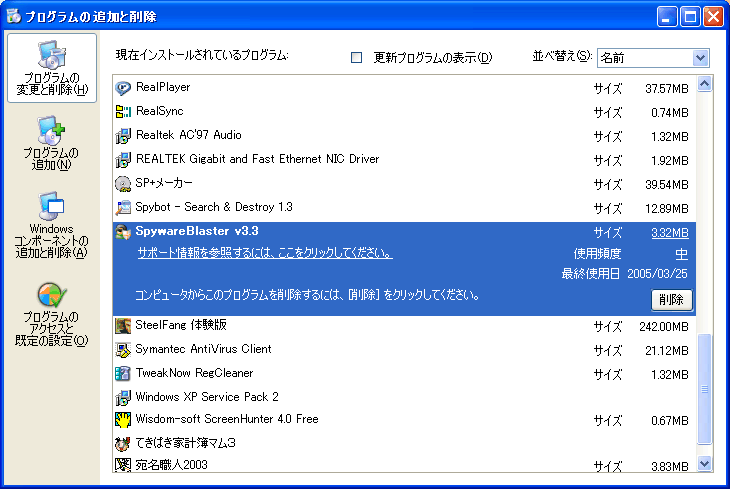
Javacool Softwareを開いて下さい。
下記画面が開きます。
中ほどのDownload SpywareBlaster 3.3をクリックして下さい。
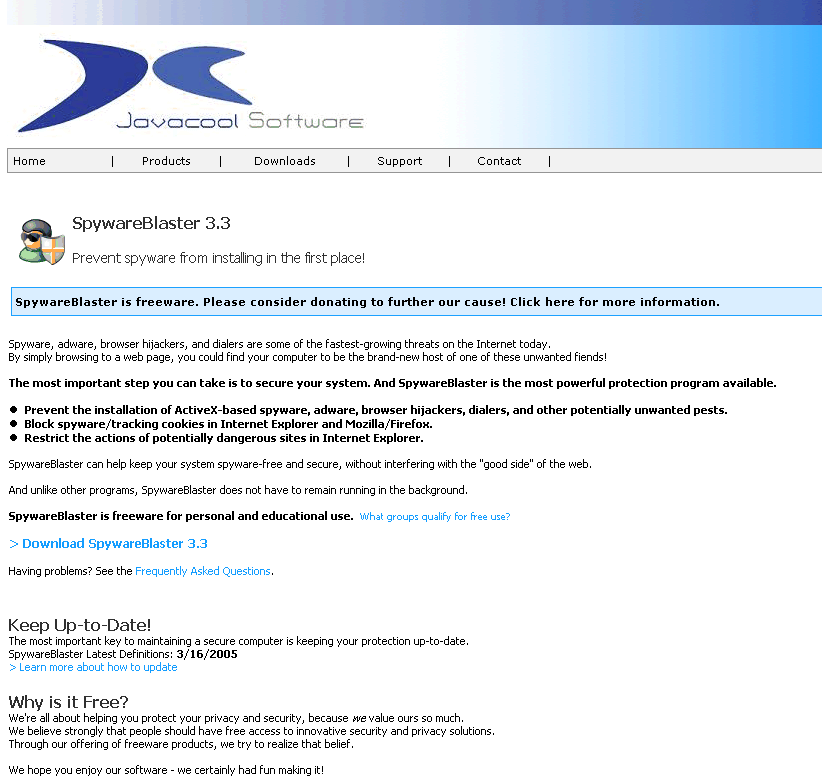
たくさんのダウンロードサイトが表示されますが、お好きなものを選んで下さい。
一番上のサイトは広告がいっぱい出てきてわかりにくいです。
3/26現在お勧めは一番下の...Coral Distribution Networkです。
よけいなページがでず、すぐにダウンロード画面が出ます。
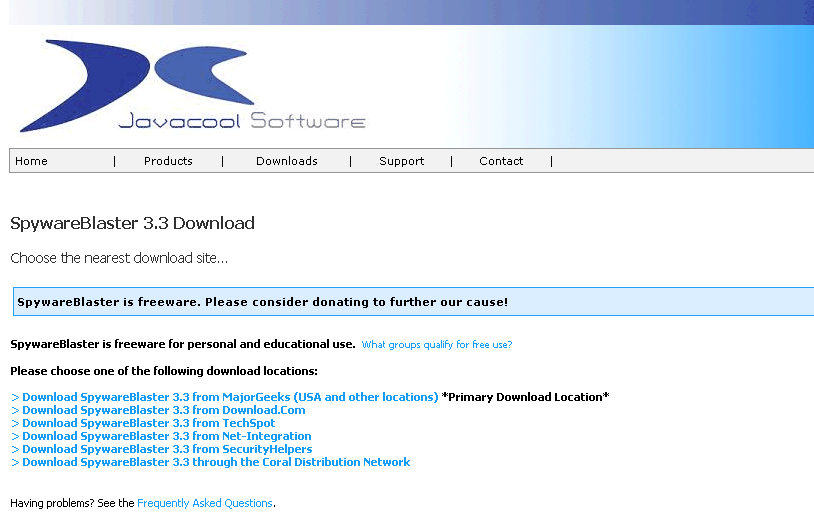
ファイルのダウンロード画面で保存ボタンを押して下さい。
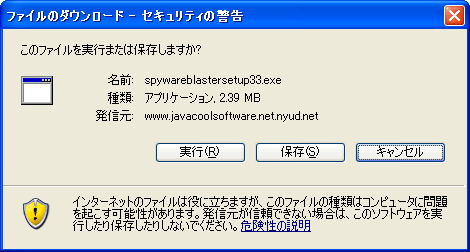
名前を付けて保存画面が出ます。
どこに保存しても良いですが、アドレスバー(この例ではデスクトップ)の右の下向き三角ボタンを押して
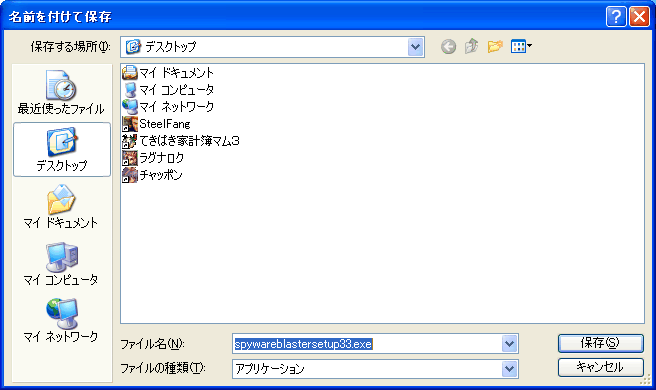
マイドキュメントを選択しパソコン維持管理ソフトに保存をお勧めします。
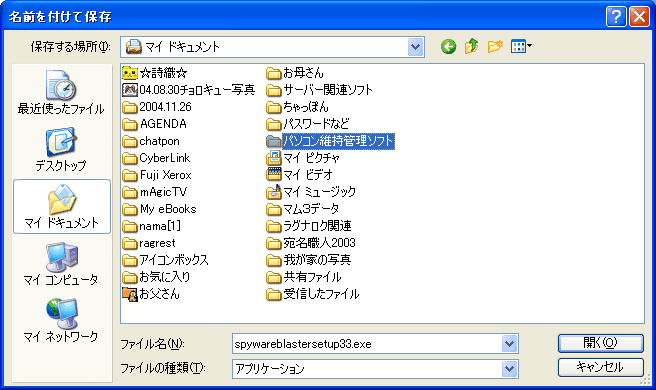
パソコン維持管理ソフトの中に同じ名前のspywareblastersetup.exeがあれば
たぶんバージョン3.2のセットアップファイルですので削除して下さい。(間違いの元です)
その前にそのspywareblastersetup.exeを右クリック→プロパティで開いて上の方にあるバージョン情報というタグを
選択してバージョンが3.2.*****で古いものであることを確認してから削除された方が確実です。
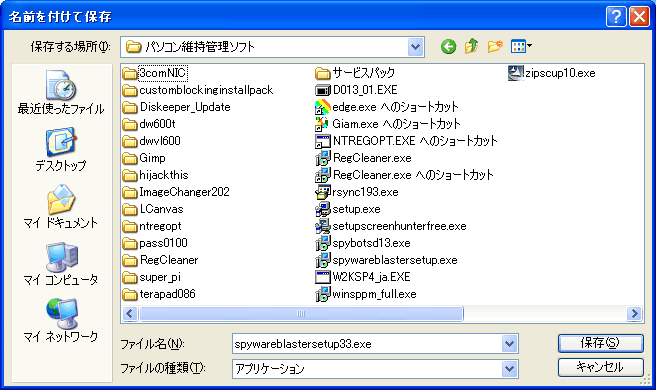
ダウンロードを終えたらいったんインターネットエクスプローラーを閉じてマイドキュメント→パソコン維持管理ソフトを開き
spywareblastersetup33.exeを表示してダブルクリックして実行して下さい。
だいたいOKやNextやI accept等を押していけば良いです。
Auomatic UpdatingやClick here to Donate!を押してしまって料金支払いページに入ってしまったらBackボタンで戻って下さい。
デスクトップにショートカットアイコンが出来たりしてもあとで削除すれば問題ないです。
あとはまたスパイウェアに対する備えを参照しながら
最新定義ファイルのアップデートやプロテクトを確実に実施して下さい。
参考:アダルトサイト被害対策の部屋
小生の知る限り日本語サイトでは最もスパイウェアに詳しいページです。
参考:Firewall & Forest
SpywareBlasterがなぜスパイウェアをブロックしてくれるのかの解説が載っています。